47일차!

어제에 이어서 교통 데이터를 활용한 지리 데이터 시각화 프로젝트를 진행하였다.
사실 어제 이번 프로젝트 내용이 시각화 위주라는 것을 알고
이전 프로젝트들에 비해 좀 기대가 적었다ㅎㅎ
아무래도 지금까지의 프로젝트들은 해보지 않은 분석이라
열심히 또 배워가야지 이런 마음이 많았다.
반면 지도시각화는 다른 프로젝트를 통해 해본 경험이 있어
이번 프로젝트에서는 새로운 지도시각화 방법 배울 수 있었음 좋겠다 정도?
하지만 오늘 내용을 배우며 K-means 클러스터링 기법을 통해
데이터를 효과적으로 유의미한 구역으로 분류할 수 있었다
또한 heatmap을 지도시각화에 구현하는 방법을 배웠다.
지난 번에 배웠던 지역의 경계선 데이터를 활용하여 색에 따라 정도를 표현한
분석보다 더 세심한 구역을 표현해야할 때 좋을 것 같다!
오늘과 같은 도시의 교통 흐름이나 인구 밀도와 같은
다양한 현상을 시각화할 때 유용할 것 같다.
이번 프로젝트를 통해 지도 시각화에 대한 이해를 한 층 더 깊게 할 수 있었고,
새로운 분석 툴도 배울 수 있어 좋았다=)
Part 3. PYTHON _ 데이터 분석 프로젝트
04. 파이썬 데이터 분석 프로젝트
5. 교통 데이터를 활용한 지리 데이터 시각화
4) 분석
(1) 승차 인원이 가장 많은 역
- 전처리 데이터의 합계 컬럼을 groupby를 통해 지하철역별 월 평균 승차 인원 구하기
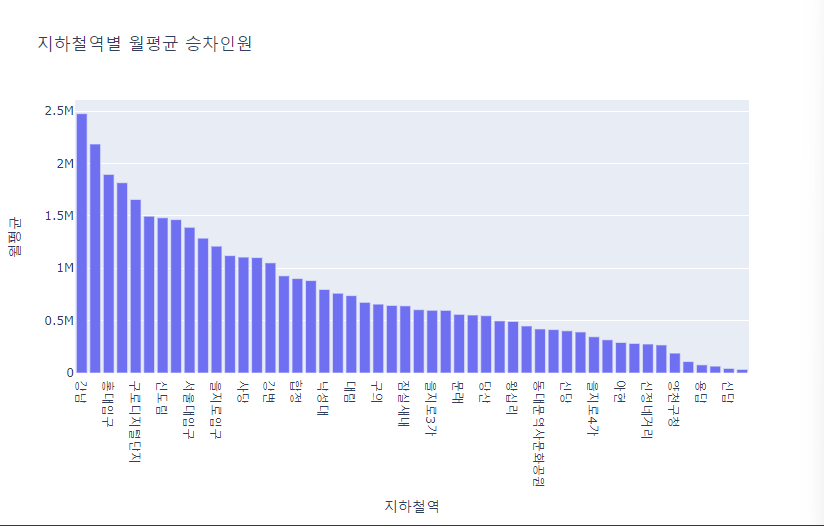
(2) 연도별로 혹은 월별로 승차 인원 추이에 차이가 있는가?
- 연도 지정 후 연도별 / 월별 groupby 수행
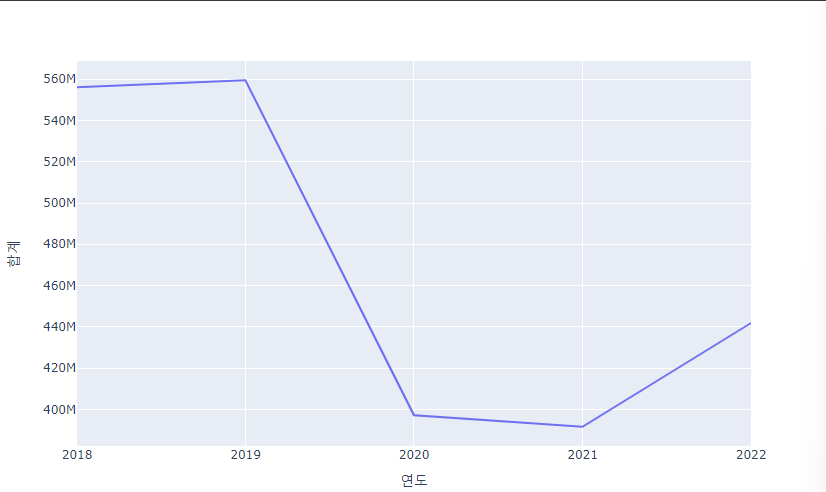
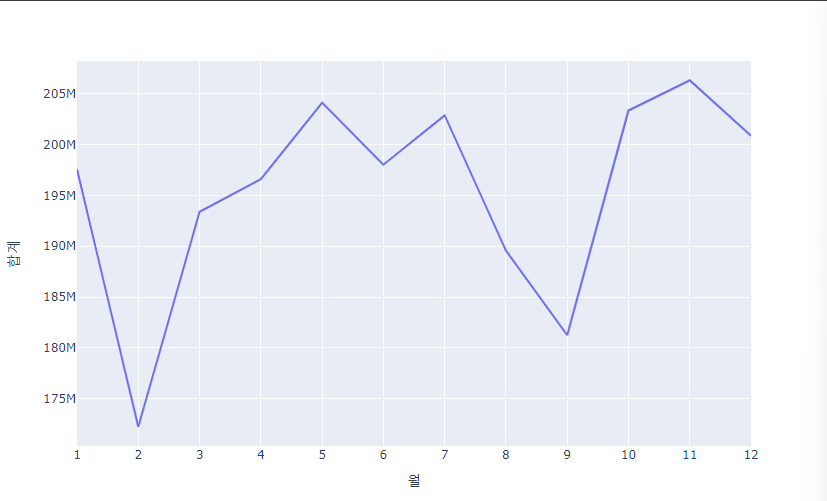
(3) 시간대별로 가장 승차인원이 많은 역 top10
- 월평균 컬럼을 sort_values를 하여 상위권 10개의 지하철역 추출

(4) 지하철역 시간대별 인원 유형 군집화
- K-Means 모델을 정의하여 군집화 수

(6) 분석 결과의 지도시각화
- Heatmap을 이용하여 지도시각화
m = folium.Map(location=center, zoom_start=12)
m.add_child(plugins.HeatMap(zip(hour_mean_coor['위도'], hour_mean_coor['경도'], hour_mean_coor['08시'])))
- Circle Marker를 활용하여 승차 인원 유형을 지도 시각화
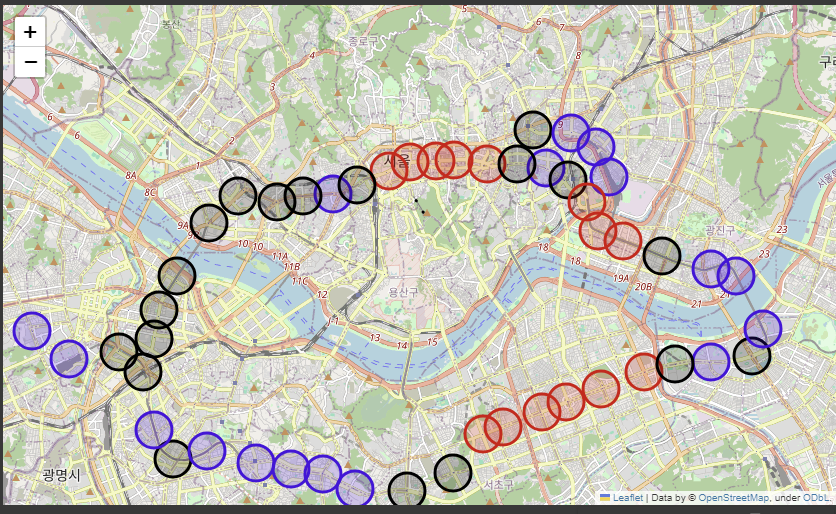
본 포스팅은 패스트캠퍼스 환급 챌린지 참여를 위해 작성하였습니다.
패스트캠퍼스 [직장인 실무교육]
프로그래밍, 영상편집, UX/UI, 마케팅, 데이터 분석, 엑셀강의, The RED, 국비지원, 기업교육, 서비스 제공.
fastcampus.co.kr
'Challange' 카테고리의 다른 글
| 패스트캠퍼스 환급챌린지 49일차 미션 (3월 20일) : 데이터 분석 Master Class 강의 후기 (0) | 2024.03.20 |
|---|---|
| 패스트캠퍼스 환급챌린지 48일차 미션 (3월 19일) : 데이터 분석 Master Class 강의 후기 (0) | 2024.03.19 |
| 패스트캠퍼스 환급챌린지 46일차 미션 (3월 17일) : 데이터 분석 Master Class 강의 후기 (0) | 2024.03.17 |
| 패스트캠퍼스 환급챌린지 45일차 미션 (3월 16일) : 데이터 분석 Master Class 강의 후기 (0) | 2024.03.16 |
| 패스트캠퍼스 환급챌린지 44일차 미션 (3월 15일) : 데이터 분석 Master Class 강의 후기 (0) | 2024.03.15 |



